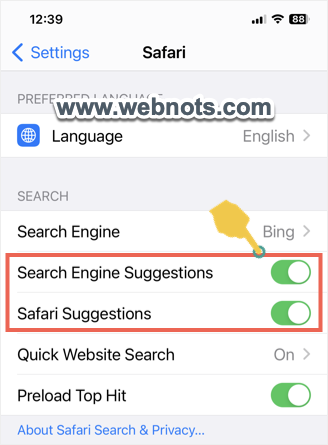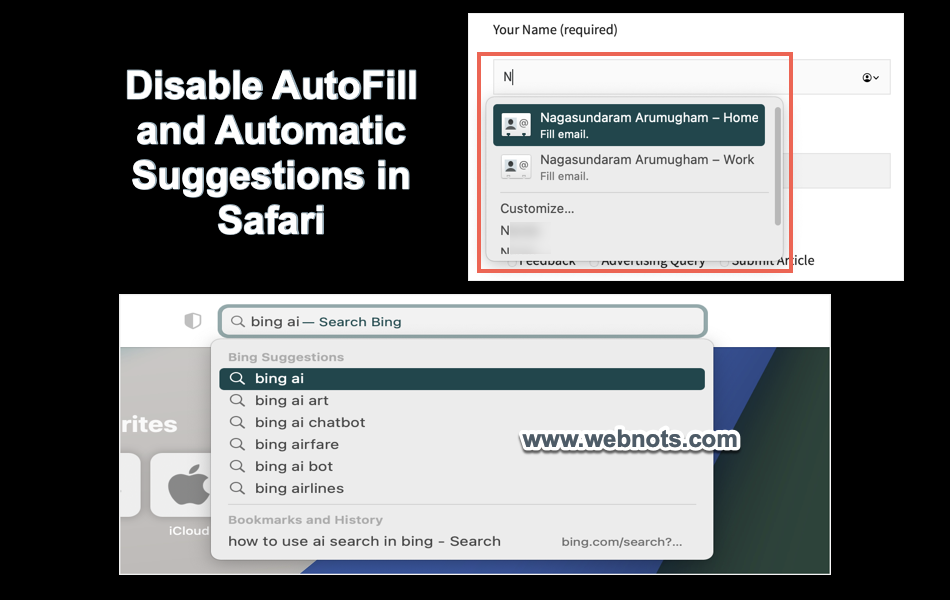如何在Safari中停止表单自动填充和搜索
Apple Safari 浏览器在所有设备(如 iPhone、iPad 和 Mac)上都带有默认的自动填充功能。 这是一个有用的功能,浏览器会记住表单字段并在您稍后单击类似字段时填写详细信息。 虽然有用,但在与他人共享设备时可能会造成烦恼和隐私问题。 幸运的是,在所有 Apple 设备上禁用 Safari 中的自动填充很容易。 除了自动填充之外,还有搜索建议可在您使用地址栏时显示自动结果(称为智能搜索字段)。 如果这会打扰您,您也可以禁用此功能。
推荐:如何从电子邮件和消息中自动填充Safari中的验证码
Safari 自动填充和搜索建议示例
比方说,您在网站的联系表上。 当您单击“姓名”字段并开始输入姓名时,Safari 会自动从您的联系人列表中建议姓名。
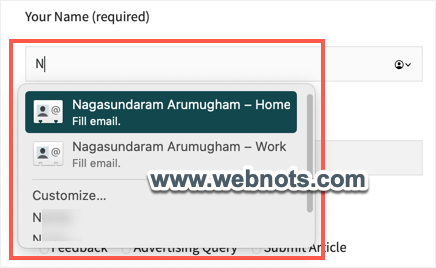
您可以选择您的姓名或联系人列表中的任何人来填写表格详细信息。 Safari 会自动在相应的表单字段中填写姓名、电子邮件、电话和其他个人详细信息。
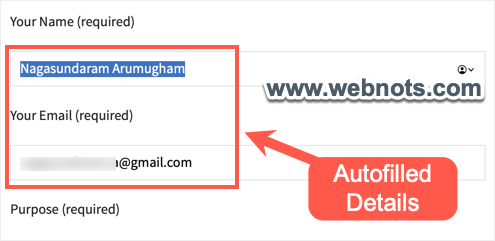
它不仅仅是一个联系表格,Safari 将尝试自动填充登录提示、信用卡字段和地址数据中的详细信息。 同样,您可以在智能搜索字段中键入单词或短语,然后查看默认搜索引擎显示的自动建议。
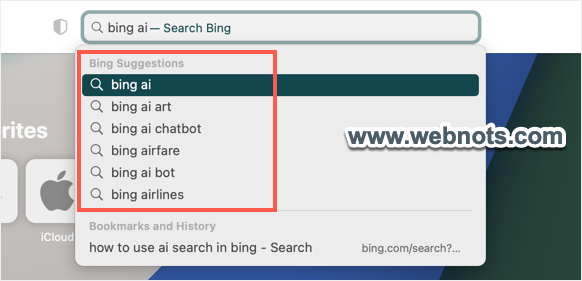
如果这些是您不想要的东西,请按照以下说明在 Safari 中禁用表单自动填充或搜索建议。
1. 在 Safari Mac 中停止表单自动填充
- 启动 Safari 浏览器并转到“Safari > 设置…”菜单。 或者,按“命令和逗号”快捷键。
- 这将打开 Safari 设置并转到“自动填充”部分。
- 取消选中“自动填写网络表单”标题的所有复选框。
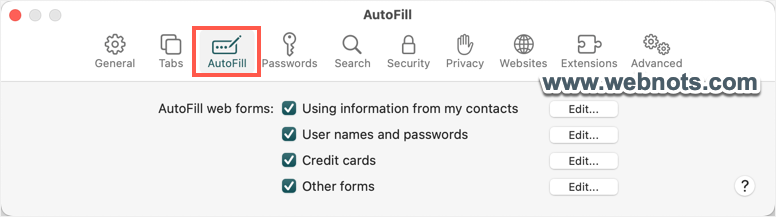
- 您可以单独启用或禁用选项以仅使用选定的自动填充而不是所有选项。 单击选项旁边的“编辑”按钮将带您到不同的部分来管理不影响自动填充功能的内容。
- 使用来自我的联系人的信息——这会将您带到联系人部分,您可以在其中编辑您的个人详细信息。
- 用户名和密码——单击此选项旁边的“编辑”按钮以转到 Safari 中的“密码”部分以管理登录密码。
- 信用卡——查看、添加或删除信用卡详细信息。
- 其他表格 – 管理为各个网站存储的表格详细信息。 如果您想删除特定站点上的自动填写表单详细信息,请单击“编辑”按钮并从列表中删除该站点。
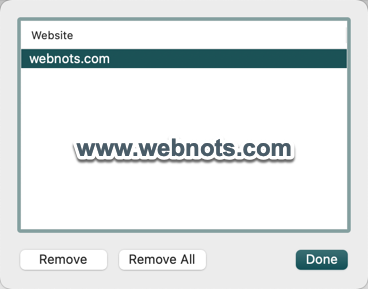
2. 停止 Safari Mac 中的搜索建议
当您在 Safari 设置页面时,转到“搜索”部分。
- 如果需要,更改搜索引擎并取消选中“包括搜索引擎建议”选项。
- 同时针对“智能搜索归档”禁用“包括 Safari 建议”选项。 如果您不想预加载热门点击,则也禁用该选项。
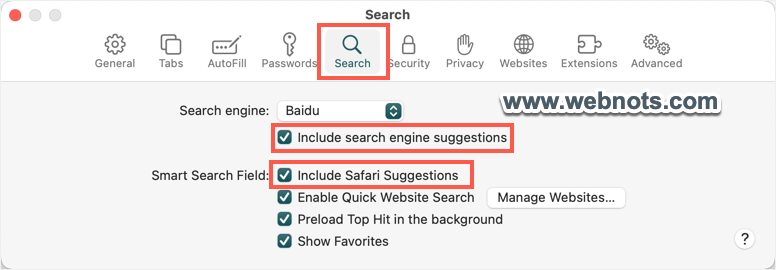
就这样!!! 当您在地址栏中键入关键字时,Safari 不会显示自动建议。 请记住,您仍然会看到使用默认搜索引擎进行搜索的选项,但不会再有自动建议。
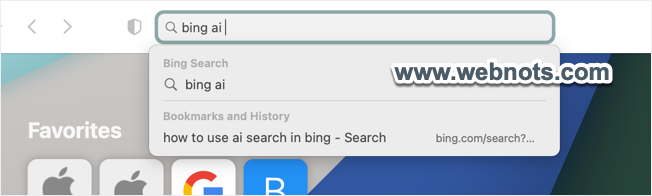
3. 在 iPhone 中停止 Safari 自动填充
在 iPhone 和 iPad 上按照以下说明进行操作。
- 点击“设置”应用,然后点击“Safari”以打开应用的设置页面。
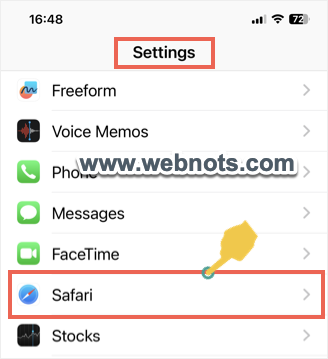
- 在“常规”部分下检查并点击“自动填充”选项。
- 禁用“使用联系信息”和“信用卡”选项以关闭这些详细信息的自动填充。 您可以分别点击“我的信息”和“保存的信用卡”选项来编辑这些详细信息。
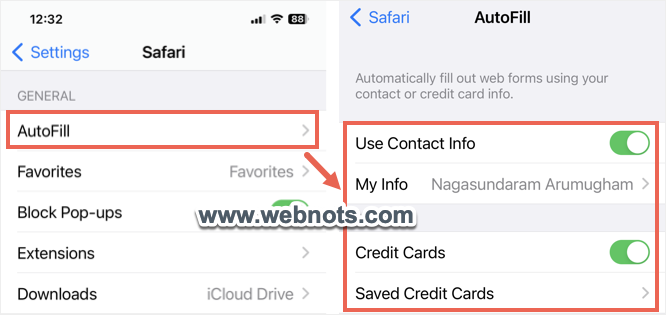
如您所见,iPhone 中没有禁用自动填写登录密码的选项。 您可以选择在首次登录网站时不将密码保存在钥匙串中,并禁用 iCloud 同步以停止跨设备共享密码。 这将停止 Keychain Access 登录提示中的用户名/密码建议。
4. 停止 Safari iPhone 中的搜索建议
当您在 Safari 设置页面时,检查“搜索”部分。
- 您可以在此处更改 Safari 的默认搜索引擎并禁用“搜索引擎建议”以停止在地址栏中显示自动推荐。
- 与桌面浏览器一样,您也可以禁用“Safari 建议”和“预加载热门点击”选项。